Migrieren eines Multi-vSYS-fähigen Firewall HA Pair to Panorama Management
64091
Created On 11/29/18 09:59 AM - Last Modified 03/26/21 17:28 PM
Symptom
Beim Importieren von multi-vSYS-fähigen HA Peers in den zweiten Panorama HA Peer-Importschritt schlägt ein Fehler aufgrund eines Fehlers fehl:
Beispiel unten:
Operation Import
Status Completed
Result Failed
Details
- Gerät: 001701010233
- Vorlage: Lab80-249-PA-3050
- Gerätegruppe : Benutzerdefiniert
- Optionen: Importieren von Objekten als freigegeben, wenn möglich
- Fehler beim Hinzufügen importierter Knoten vom Gerät zu Panorama . Die Validierung ist fehlgeschlagen.
Environment
- PAN-OS 8.0 und höher.
- Palo Alto Firewall .
- Jede Panorama .
Cause
Dieser Fehler wird durch doppelte vSYS-Namen verursacht, da die Panorama eine Vorlage für jedes vSYS erstellt und einen Validierungsfehler zurückgibt, da der vsys-Name bereits vorhanden ist.
das konfigurierte Debugprotokoll stellt diese Informationen bereit:
> less mp-log configd.log
2018-11-29 01:26:58.223 -0800 debug: pan_jobmgr_process_job(pan_job_mgr.c:2953): device configuration import job was successful
2018-11-29 01:26:58.223 -0800 Error: pan_cfg_validate_config_import(pan_cfg_config_import_handler.c:3101):
device group devices/entry[@name='localhost.localdomain']/device-group/entry[@name='vsys-1'] already exists <========
2018-11-29 01:26:58.223 -0800 Error: pan_cfg_device_config_import_fini(pan_cfg_config_import_handler.c:3750):
Failed to add imported nodes from device to Panorama. Validation failed.
Resolution
Schritt 1:
- Deaktivieren Sie die Konfigurationssynchronisierung zwischen den HA Peers.Hinweis: Wiederholen Sie diese Schritte für beide Firewalls im HA Paar.
- Melden Sie sich bei der Weboberfläche auf jeder firewall an , wählen Sie und bearbeiten Sie den Abschnitt Setup.
- Löschen Sie Config Sync aktivieren und klicken Sie auf OK .
- Übernehmen Sie die Konfigurationsänderungen für jede firewall .
Schritt 2:
- Verbinden Sie jede firewall mit Panorama .
- Melden Sie sich bei der Weboberfläche auf jeder firewall an , wählen Sie Device aus, und bearbeiten Sie die Panorama Einstellungen.
- Geben Sie in die Felder Panorama Server die IP Adressen der Panorama Verwaltungsserver ein, bestätigen Panorama Policy Sie, und Objekte sowie Geräte- und Netzwerkvorlage sind aktiviert, und wählen Sie OK aus.
- Übernehmen Sie die Konfigurationsänderungen für jede firewall .
Schritt 3:
- Hinzufügen von einzelnen firewall als verwaltetes Gerät
- Melden Sie sich bei an Panorama an an an , wählen Sie > aus, und klicken Sie auf Hinzufügen.
- Geben Sie die Seriennummer der einzelnen Personen firewall ein, und klicken Sie auf OK .
- Wählen Sie and Commit your changes.
- Stellen Sie sicher, dass der Gerätestatus für jeden firewall Verbundener ist.
Hinweis: Sie sollten einen Eintrag pro vSYS haben ( Unten Beispiel 5 vSYS pro firewall )
Schritt 4:
- Importieren Sie die Gerätegruppen- und Vorlagenkonfiguration nur von HA Peer-1 nach Panorama .
Hinweis: Die Reihenfolge spielt keine Rolle, Sie können entweder mit dem Import von Aktiv in diesem Schritt beginnen und dann Passiv oder das Andere importieren.
- PanoramaWählen Sie unter aus , klicken Sie auf Gerätekonfiguration importieren,Panorama und wählen Sie das Gerätaus.
- Wählen Sie and Commit your changes.
- Schieben Sie die Konfiguration in Schritt 4 an den firewall Importierten.
- PanoramaWählen Sie unter > aus, und wählen Sie Export or Push Device config bundleaus.
- Wählen Sie das Gerät, wählen OK Und Push & Commit.
- Wählen Sie diese Option OK aus, nachdem der Export erfolgreich abgeschlossen wurde.
- Drücken Sie die Gerätegruppen- und Vorlagenkonfiguration nur an die firewall ausgewählte in Schritt 4.
- Wählen Sie aus, und stellen Sie sicher, dass die Gerätegruppe und die Vorlage für die synchronisiert firewall sind.
Hinweis: Wenn dieser Schritt erfolgreich war, sollte die Ansicht wie folgt angezeigt werden:
Schritt 6:
- Löschen Sie die in Schritt 4 importierten Gerätegruppen und importieren Sie dann HA- die Peer-2-Gerätegruppe und die Vorlagenkonfiguration in Panorama .
- Wählen Panorama Sie in > Panorama Gerätegruppen aus, und wählen Sie die Gerätegruppen aus, die sich auf HA- Peer-1 beziehen ( Keine Notwendigkeit, ein Commit zu Panorama )
- PanoramaWählen Sie unter aus , klicken Sie auf Gerätekonfiguration importieren in Panorama, und wählen Sie das zweite Gerät aus.
- Wählen Sie and Commit your changes.
- Schieben Sie die Konfiguration in Schritt 6 an den firewall Importierten.
- PanoramaWählen Sie unter > aus, und wählen Sie Export or Push Device config bundleaus.
- Wählen Sie das Gerät, wählen OK Und Push & Commit.
Schritt 8:
- Ordnen Sie HA Peer-1 und HA Peer-2 einer Gerätegruppe zu.
- Wählen Panorama Sie Panorama > Gerätegruppen aus und bearbeiten Sie jede Gerätegruppe, indem Sie HA- Peer-1
- Wählen Sie in Panorama select Commit and Commit your changes.
Hinweis: Wenn der Commit erfolgreich war, sollten die Gerätegruppen wie folgt aussehen:
Schritt 9:
- Drücken Sie die Konfiguration auf beide Geräte.
- Wählen Sie in Panorama > an das Gerät übertragen und wählen Sie beide Geräte Gerätegruppen und Vorlagen aus.
- Wählen Sie aus, und stellen Sie sicher, dass die Gerätegruppe und die Vorlage für die synchronisiert firewall sind.
Hinweis: Wenn dieser Schritt erfolgreich war, sollte die Ansicht wie folgt angezeigt werden:
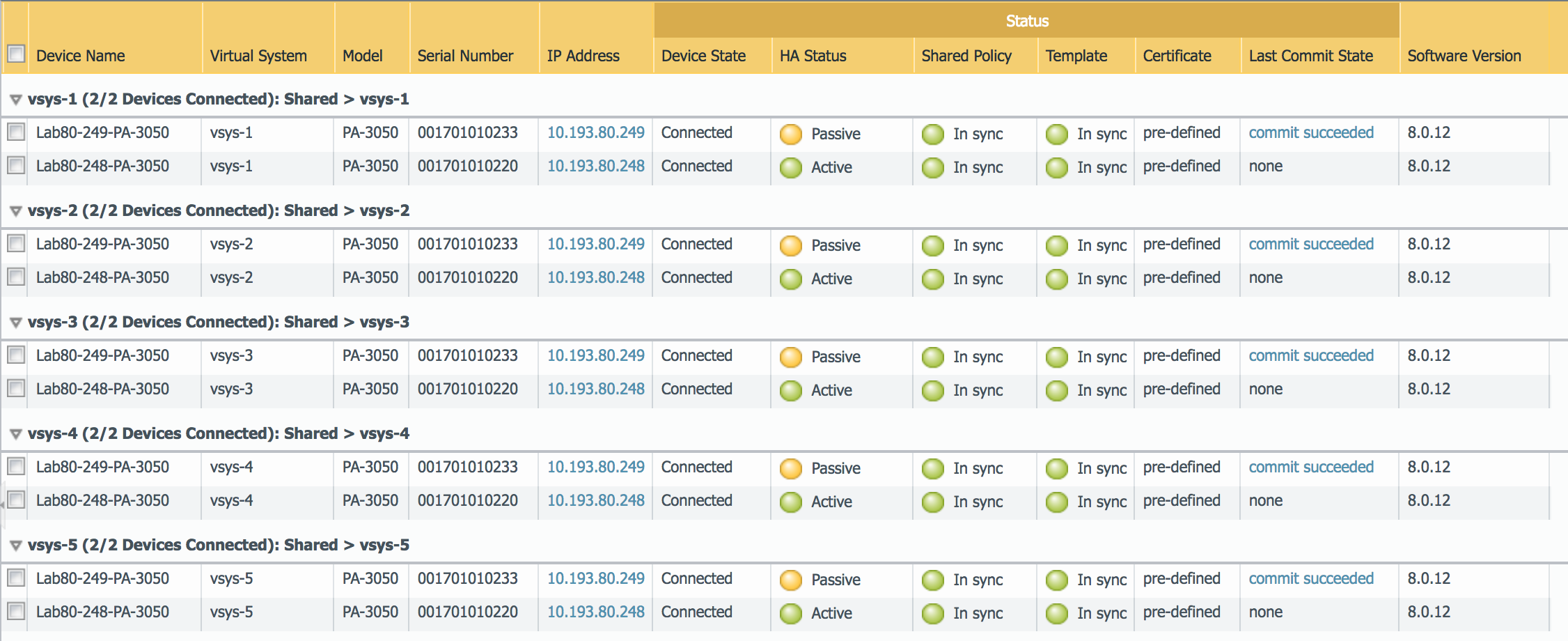
Schritt 10:
- Aktivieren Sie die Konfigurationssynchronisierung zwischen den HA Peers.
- Melden Sie sich bei der Weboberfläche auf jeder firewall an , wählen Sie Gerät und bearbeiten Sie den Abschnitt Setup.
- Wählen Sie Config Sync aktivieren aus, und klicken Sie auf OK .
- Übernehmen Sie die Konfigurationsänderungen für jede firewall .